Oglas
Svi volimo uredne RSS hake, zar ne? Pa, evo nekoliko zanimljivih načina korištenja Google RSS feeda vijesti. Mnogi od nas MakeUseOf čitatelji su ljubi čitatelji Google vijesti jer je jednostavan način vidjeti vijesti iz novina širom svijeta, grupirane po temama i također s sličnim naslovima. No, ne znaju svi da Google News nudi širok izbor RSS feeda kojima možete upravljati pomoću pojmova za pretraživanje i drugih korisnih modifikatora.
Učenjem više o ovim RSS feedovima i uključivanjem nekoliko zanimljivih trikova za prikaz i pročitajte ove RSS feedove vijesti, moći ćete tako lako ostati u vrhu svih najboljih vijesti moguće. Kako je to korisno?
Izrada RSS feeda s vijestima
Stvaranje generičkih i posebnih RSS vijesti vrlo je lagan zadatak.
1. Pronađite svoj željeni RSS vijest na Google vijestima
Vjerojatno ste već postavili Google vijesti da prikazuju lokalne vijesti na željenom jeziku. Pri dnu stranice s vijestima vidjet ćete RSS vezu. Ova će vam veza pružiti osnovni RSS feed za Google Vijesti, uključujući vaše odabrane lokalne vijesti i jezik. Pretplatite se na ovo ako vam je drago da imate puno novih ažuriranja.
Za mene dobivam: https://news.google.com/news? pz = 1 cf = sve & ned = hr & hl = hr i izlaz = RSS
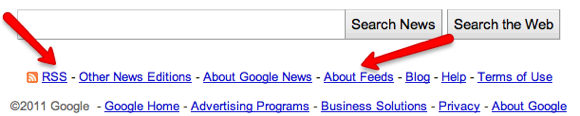
2. Pronađite RSS feedove za teme Google vijesti
Također se pri dnu stranice Google vijesti nalazi poveznica na "O feedovima", Koji vam prikazuje različite vijesti i RSS feedove na koje se pretplatite.
Na primjer, Sci-Tech je: https://news.google.com/news? ned = nas & topic = t & output = rss
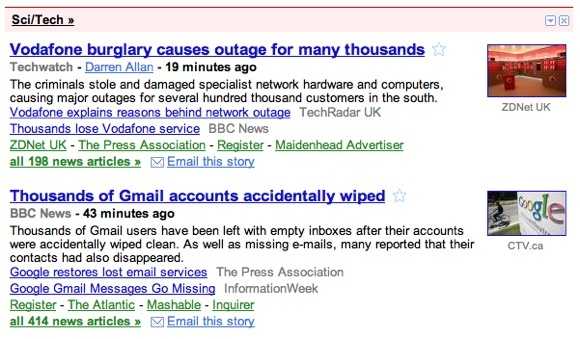
3. Izradite RSS feed za Google News Search
Na vrhu Google Vijesti nalazi se svima poznata traka za pretraživanje. Tamo se uključite u pojam za pretraživanje (koristeći uobičajeno oblikovanje Google pretraživanja) i prikazat će vam se vijesti o toj temi. Na dnu stranice možete vidjeti RSS vezu gdje možete kopirati RSS URL ili se pretplatiti na svoj feed.
Na primjer, osnovna potraga za vijestima za "Lemur": https://news.google.com/news? q = lemurs i izlaz = RSS
Pretraživanje vijesti za "Lemur" s mojim preferiranim postavkama: https://news.google.com/news? pz = 1 cf = sve & ned = hr & hl = hr i q = lemur-cf = sve & izlaz = RSS
4. Promijenite svoje RSS feedove
U prethodnim primjerima možete vidjeti topic = t je tech, dok je q = lemur vaš pojam za pretraživanje. Možete promijeniti ned = us u ned = uk ako želite rezultate iz Velike Britanije, plus možete dodati hl = hr ako želite rezultate samo na engleskom jeziku. Budući da su moje Google vijesti već postavljene s mojim preferiranim postavkama, pretraživanje je te postavke dodalo u feed za mene.
Ili ručno uredite vezu s feedom ili koristite Googleove napredne značajke za pretraživanje kako biste dodali više parametara pretraživanja u svoje vijesti.
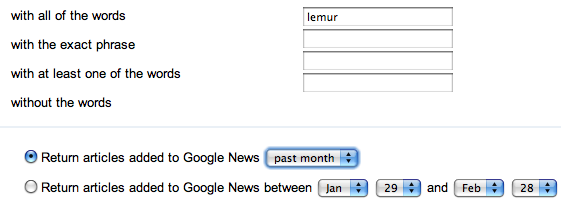
Na primjer, ograničavanje pretraživanja na zadnji mjesec daje nam: https://news.google.com/news? pz = 1 cf = sve & ned = hr & hl = hr & as_scoring = r as_maxm = 2 & q = lemur as_qdr = m = q & as_drrb
& As_mind = 29 & as_minm = 1 cf = sve & as_maxd = 28 i izlaz = RSS
Ako želite još više precizirati svoj feed, razmislite o upotrebi nečega poput Yahoo cijevi Kako urediti postojeće RSS feedove s Yahoo! cijevi Čitaj više .
Što učiniti s RSS feedovima vijesti?
Kada znate ove trikove, postoji mnogo sjajnih ideja za upotrebu ovih feedova. Možda će vam ovi scenariji pomoći da smislite nešto što možete koristiti.
- Vi ste Apple fanatik i želite prikazivati vijesti o Apple proizvodima i Steveu Jobsu na bočnoj traci bloga.
- Vi ste student i voljeli biste vidjeti naslove o novim dostignućima u medicini kad god je to moguće.
- Vi ste profesionalni tehničar i želite osigurati da ne propustite nijedan naslov vijesti o tehničkim vijestima.
- Vi ste specijalist za lemu i želite da se naslovi lemura prikazuju pri vrhu kad god posjetite Google News.
- Trenutno ste vrlo zainteresirani za politiku Bliskog Istoka i želite biti obaviješteni o svim ažuriranjima e-poštom.
Prikazivanje i čitanje RSS feeda s Google News
Sada kada znate kako stvoriti sve ove sjajne feedove vijesti i znate što želite pratiti, možda biste željeli znati neke trikove o prikazivanju i čitanju RSS feeda.
1. Dodajte pojam za pretraživanje kao element Google vijesti
Nakon pretraživanja u Google vijestima, na dnu stranice postoji opcija do "Stvorite vlastiti prilagođeni odjeljak za SEARCHTERM“. Kliknite to i dodat će vam pretraživanje u vaš svakodnevni izgled Google Vijesti.

Ako želite preurediti stranicu, kliknite na "Uredi stranicu"I odlučite gdje želite da se vaš pojam za pretraživanje prikazuje.
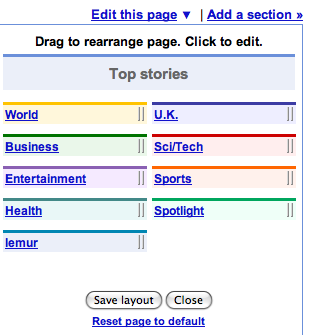
2. Izradite Google upozorenja
Ako je važno da ne propustite ažuriranja vijesti, pokušajte stvoriti Google upozorenje za svoje pretraživanje. Pri dnu stranice za pretraživanje vijesti kliknite na "Kreirajte upozorenje e-poštom za SEARCHTERM“. Odaberite koliko često želite da se upozorenje šalje i želite li da se šalje na e-poštu ili kao RSS feed.
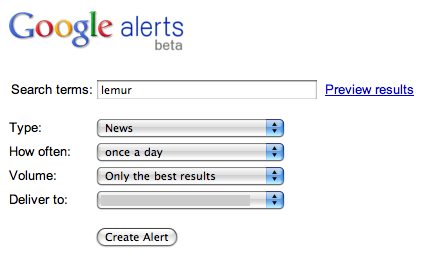
3. NewsShow za vaše web mjesto
Google će vam omogućiti da prikazujete Google News na svojoj web stranici, sve dok i vi pridržavati se strogih pravila. Pravila se najlakše osiguravaju da se pridržavate pravila Google NewsShow za izradu widgeta. Možete ga prilagoditi ako želite upotrebom gumba [NO LONGER WORKS] Čarobnjak Google NewsShow.
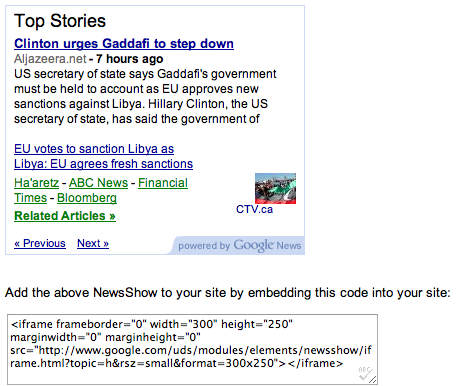
4. Dodajte feedove vijesti Google Readeru
Ako unesete svoje RSS feedove u Google Reader, možete ih koristiti sve vrste alata, uključujući proširenja u stilu časopisa, kao što su Feedly 3 sjajna načina za čitanje feedova Google Reader-a Čitaj više .
5. Čitajte svoje feedove vijesti na Netvibesu (ili drugoj početnoj stranici)
Ljepota Netvibes Kako stvoriti pravi feed vijesti pomoću RSS-aKombinirajte RSS izlaze s nekoliko alata treće strane i stvorite jedinstven prilagođeni feed vijesti koji sadrži samo legitimne priče koje su vam važne. Pokazali smo vam kako u ovom koraku uputstva. Čitaj više jest da možete izrađivati stranice posvećene određenim temama, tako da ako proučavate određenu temu, možete dodati svoje feedove vijesti specifične za tu temu i osigurati da budete u tijeku dok studirate.
Recite nam što radite sa svojim RSS feedovima na Google News
Znamo da postoji bezbroj drugih načina korištenja RSS feedova vijesti, pa nam u komentarima javite što radite s njima!
Ange je diplomirana studentica internetskih studija i novinarstva koja obožava rad na mreži, pisanje i društvene mreže.